Как проверить 24в вентилятор
Обновлено: 04.05.2024
Что делает оверклокер, чтобы добиться приемлемого температурного режима в системном блоке и для всех его компонентов? Правильно, устанавливает дополнительные вентиляторы или заменяет их на более мощные. А что он делает, когда понимает, что рёв всей этой тучи вентиляторов никак не компенсируется дополнительными десятью мегагерцами, которые удалось выжать из процессора или видеокарты? Опять правильно, пытается уменьшить скорость оборотов, а вместе с ней и шум.
Самый распространённый способ – это подать на вентилятор пониженное напряжение, обычно 7 В вместо стандартных 12-и. Как правило, для этого достаточно переткнуть один проводок и одним выстрелом мы убиваем двух зайцев: снижаем уровень шума до приемлемого, но всё же понижаем температуру. Поскольку стартовое напряжение для многих вентиляторов составляет те самые 7 В, большинство безболезненно переносят эту процедуру.
Большинство, но не все :о(. К сожалению, я не раз встречал вентиляторы, которым семи вольт недостаточно для того, чтобы стартовать, хотя вполне хватает для поддержания стабильной работы. Если чуть-чуть подтолкнуть лопасти, то вентилятор без проблем крутится до следующего включения, когда опять возникает проблема со стартом. Согласитесь, что запуск вентилятора вручную – это не самое удобное решение и зачастую оно становится невозможным, если доступ к вентилятору затруднён.
Перед нами встала задача обеспечить номинальное питание вентилятору только в момент пуска и пониженное в течение последующей работы. Оказалось, что решение буквально лежит на поверхности и доступно любому, кто способен держать паяльник в руках.
В нашем случае никаких проводков перетыкать не нужно и вентилятор запитывается от стандартных 12 В. Чтобы обеспечить необходимое для постоянной работы напряжение, в разрыв 12-вольтового провода мы последовательно впаиваем несколько диодов в прямом направлении. При этом на каждом из них будет падать около 0.7 В. Количество диодов подбирается так, чтобы получить на выходе нужное напряжение. Например, мы использовали восемь подходящих кремниевых диодов, выпаянных из мертвого блока питания, и получили на выходе 6.8 В.
реклама
А теперь – сама идея :о). Параллельно диодам впаивается конденсатор (или несколько, соединенных параллельно) ёмкостью 2000 мкФ или больше. Что происходит при включении? Поскольку конденсаторы в момент пуска разряжены, их сопротивление для постоянного тока равно нулю и ток течёт через них, а не через цепочку диодов, где сопротивление выше. В результате вентилятор запускается, получая полноценные 12 В. Но как только конденсаторы зарядятся (до величины напряжения, которое падает на цепочке диодов), их сопротивление увеличивается до бесконечности, и эта линия питания перекрывается. Ток вынужден течь через диоды, выдавая нам на выходе необходимое пониженное напряжение.


При увеличении ёмкости конденсатора падение напряжения до необходимого будет происходить более плавно, пример - верхняя кривая на графике.
Хорошо, но при последующем запуске конденсаторы уже заряжены, ток через них не идёт, а после диодов вентилятор получает пониженное напряжение и не стартует. Что делать? Для этого мы впаяли небольшое сопротивление, через которое конденсаторы разряжаются при отключении питания и наша маленькая схемка вновь готова к работе!
Убедиться, что вентилятор работает, можно и без использования специального софта. Достаточно поднести руку к отверстию системы охлаждения на корпусе, нагрузив перед этим систему. Попробуйте, например, запустить ресурсоемкую игру – шум от работы кулера подскажет, что ноутбук пытается охладить компоненты.
Если вентилятор не справляется с нагрузкой, и компонент перегревается, то ноутбук может зависнуть или самостоятельно выключиться. Так срабатывает система предотвращения перегрева, но если ей пришлось вступить в дело, значит, дело с кулером совсем плохо, и надо его срочно чистить или менять. Но так можно определить только сам факт работы вентилятора. Хорошо ли он функционирует, можно узнать через программу SpeedFan.


Менять язык необязательно: SpeedFan с помощью значков наглядно продемонстрирует, какие компоненты греются в пределах нормы, а какие имеют слишком высокую температуру. Например, в приведенном примере кулер не справляется с охлаждением процессора, поэтому рядом с CPU значок пожара.




Как проверить кулер на ноутбуке: все способы
Один из факторов, влияющих на нормальное функционирование элементов ноутбука – корректная работа охладительной системы. Если кулер дает сбой, детали начнут перегреваться и выходить из строя.
Как проверить кулер ноутбука на работоспособность
Внешние показатели (шум, выделение тепла от компьютера, зависания)
Понять, возникли ли проблемы на фоне отказа кулера можно по нескольким признакам:
- лэптоп стал сильно шуметь;
- из отверстия системы охлаждения выделяется очень теплый воздух;
- низ ноута сильно нагревается;
- программы начали зависать;
- девайс периодически самостоятельно выключается.
Если хотя бы один из приведенных признаков проявляется периодически – у вас проблема с кулером.
Вариантов, как проверить кулер на ноутбуке несколько.
Программное тестирование кулера
Суть проверки с помощью ПО заключается в том, что бы отследить температурные колебания на элементах ноутбука. Рассмотрим, как провести проверку на примере утилиты Speed Fan.
Это стороннее ПО можно скачать из интернета бесплатно. После установки во время первого запуска она сама определит кулер и выдаст все его показатели. Так же вы сможете увидеть и температуру на деталях ноута в текущий момент.
Если вы видите, что, например, процессор имеет слишком высокую температуру (возле строки CPU будет изображение пожара), увеличьте скорость вращения вентилятора кулера, изменив показатели в соответствующем окне внизу экрана. В этом случае температура должна спуститься до нормальных параметров. Если даже увеличение оборотов до 100% не помогло, причина перегрева не связана с работой охладителя.
Для того чтобы показатели были максимально точными, запустите на переносном девайсе емкостную программу, например игру. Это нужно для того, чтобы нагрузить ноутбук по максимуму. Тогда картина состояния элементов и работы вентилятора будет более точной.
Если СпидФан вам, по какой-то причине, не подходит, воспользуйтесь другими подобными программами:
- AMD OverDrive – утилита разработана для машины с процессором AMD;
- Riva Tunes – для процессоров Intel;
- От производителя Asus – Asus Eeectl.
Аппаратная проверка
Можно проверить, как работает кулер, подключив его к другому устройству. Для этого придется разобрать ноутбук.
Для начала, выключите его и отсоедините все провода, уберите аккумулятор. Избавьтесь от статического электричества – наденьте специальный браслет, перчатки или просто прикоснитесь к металлу.
Вариант 1. Ваша модель открывается, снятием задней крышки. Открутите все болтики (проверьте под наклейками и резиновыми крышечками, ножками). Далее подденьте ее по периметру пластиковой пластиной (банковской картой) и снимите.
Вариант 2. Чтобы открыть ноутбук, нужно снять клавиатуру. Иногда она бывает закреплена защелками за экраном. Иногда, чтобы ее снять нужно, как и в первом варианте, открутить болты сзади, затем перевернуть устройство и поддеть пластиком клавиатуру. В некоторых моделях, часть болтов, фиксирующих клавиатуру, спрятаны под панелью с мышкой. В таком случае нужно снимать и ее.
Далее убирается материнская плата. Сам кулер снимать не обязательно, но нужно освободить и отключить разъем питания. Хотя, если она не мешает, можно не убирать.
Для того чтобы подсоединить наш кулер к другому ноутбуку, нужен специальный кабель: с одной стороны у него – USB-штекер, с другой два провода: + и -. Такие провода соединяются с проводами аналогичной цветовой маркировки кулера, а другая сторона вставляется в USB-разъем другого лэптопа.
Если вентилятор начал без проблем вращаться, он работает нормально, а причину неполадок с ноутбуком следует искать в другом.
Учитывая, что вы уже открыли гаджет, прочистите его, включая кулер и все внутренние детали, от пыли – она плохой проводник тепла и может мешать охлаждению.
Если не хотите вынимать вентилятор, продуйте все пылесосом или баллончиком со сжатым воздухом, а большие клубы пыли можно убрать кисточкой. Протрите все элементы ноута мягкой салфеткой или ватной палочкой, смоченной спиртом. Хорошо бы еще его и смазать.
Для этого уберите наклейку в центре и закапайте в отверстие пару капель машинного масла или побрызгайте WD-40. Все эти манипуляции помогут улучшить работу кулера.
В идеале – заменить термопасту, которая приклеивает радиатор кулера к ПК, но для этого охлаждающее устройство все же придется открутить и снять.
Аппаратная проверка
Если трудно понять, работает ли вентилятор, придется разбирать ноутбук и проверять его работоспособность. Перед извлечением кулера изучите инструкцию по разборке своей модели лэптопа. Если ноутбук еще на гарантии, то разбирать его не следует. Идите с проблемой перегрева в сервисный центр, чтобы не потерять гарантию из-за механического вмешательства.
Если вы всё-таки собираетесь разбирать ноутбук самостоятельно, то помните, что необязательно вытаскивать кулер из корпуса, достаточно освободить провода, чтобы можно было протестировать вентилятор на другом устройстве. Для проверки понадобится USB-кабель, у которого с одной стороны оставлен штекер, а с другой – два провода, красный (+) и черный (-). Необходимо соединить провода USB кабеля с проводами кулера – черный с черным, красный с красным. Затем USB вставляется в другой компьютер.

Если вентилятор ноутбука вращается, то причину повышения температуры необходимо искать в другом месте. Попробуйте заменить термопасту на процессоре, еще раз хорошо прочистить систему охлаждения.




Как проверить кулер на ноутбуке: программный и аппаратный тест работоспособности
Программная проверка
Проще всего выяснить причину неполадок и устранить их последствия можно с помощью программ.
На многих устройствах Биос влияет на активность кулера. Особенно это касается дорогих ноутбуков, хоть и есть исключения.
ВАЖНО! Если у вас ноутбуки фирмы Acer или MSI, то следует присмотреться к этому способу.
Выключите устройство и включите снова. Как только появится экран загрузки, войдите в меню Биос. Это можно сделать с помощью клавиш Del, F2 или ESC. Комбинация зависит от модели купленного устройства.
Зайдя в основное меню, выберите вкладку Power, ответственную за температуру процессора и кулера. Теперь потребуется отыскать CPU Q-Fan Control и CPU Fan Profile. Важно, чтобы первый показатель был активным. Второй параметр отвечает за интенсивность вращения вентилятора:
- Silent – затрачивается минимальное количество заряда;
- Optimal – кулер начнёт включаться в момент повышенной нагрузки на ноутбук (часто это бывает при запуске онлайн-игр);
- Turbo – беспрерывная работа системы охлаждения.
Для владельцев Lenovo этот совет может оказаться неактуальным.
С помощью ПО
Можно не заходить в меню Биоса и решить потенциальную проблему привычным способом. Для этого потребуется лишь интернет и название нужной программы.
SpeedFan – отличное приложение, позволяющее определить работоспособность кулера. Скачайте его с официального источника и установите на свой ПК.
Ещё одно полезное приложение – это AIDA64. Его предпочтительно использовать тем, кто увлекается тяжёлыми играми, особенно в режиме онлайн.
Если температура не превышает 50 градусов, то кулер работает исправно. Превышение этой границы свидетельствует об имеющихся проблемах.
Аппаратная проверка кулера
Можно воспользоваться более трудным способом – аппаратной проверкой. Для этого придётся разобрать ноутбук и продиагностировать кулер вручную.
Перед извлечением вентилятора обязательно изучите инструкцию. Если срок гарантии ещё не истёк, крайне не рекомендуется разбирать ноутбук самостоятельно. Лучшее решение в этой ситуации — обращение к профессионалам.
При нежелании посещать сервисный центр можно предпринять самостоятельную попытку диагностики. Важно знать, что полностью извлекать кулер нет нужды. Понадобятся лишь провода для тестирования на другом устройстве.
Для этого потребуется USB, у которого с одной стороны штекер, со второй же – чёрный и красный провода. Придерживайтесь такого алгоритма действий:
- Соедините чёрный провод кабеля с чёрным кулера.
- Красный провод необходимо соединить с красным.
- Вставьте USB в другое устройство.
ВАЖНО! Если вентилятор начал вращаться, то с ним всё в порядке. Возможно, необходимо просто прочистить систему охлаждения или заменить термопасту.
Для избавления от загрязнений необязательно прибегать к извлечению кулера из корпуса ноутбука. Достаточно продуть его баллончиком со сжатым воздухом (на крайний случай сгодится и пылесос). Если пыли слишком много, для её удаления можно воспользоваться кисточкой.
Затем протрите ноутбук салфетками или смоченной в спирте ватной палочкой. Это увеличит работоспособность устройства даже при отсутствии аппаратной проблемы.
Чистим и смазываем.
Что может мешать лопастям вентилятора раскручиваться? Куски пыли или обвисшие провода. Если от первой причины легко избавиться чисткой, продувкой и последующей смазкой, то второй вариант часто сопровождается характерным звуком. В любом случае на вентилятор следует взглянуть напрямую. Мусор может попасть и внутрь механизма, заклинив движитель. Диагностируем легко – пальчиком по лопастям, придавая вращение. Если сопротивление пальцам не оказано, лопасти легко вращаются, абзац пропускайте. А пока просто чистим (кисточкой или сжатым воздухом). По необходимости смазываем.
Отдираем наклейку в части входа проводов питания и вынимаем резиновую заглушку по центру, защищающую механизм:

Сразу обратите внимание на места пайки проводов к плате. Если вы обладатель 4-х проводного кулера, лучше сразу почистить это место ненужной зубной щёткой или зубочисткой – часто там контактам просто тесно:

это называется “продорожить”
Набираем на кончик отвёртки, зубочистки и т.д. масло (подойдёт любое техническое, растительное из кухни быстро высыхает, оставляя после себя грязь) и промакаем механизм по центру, вращая пальцем лопасти. Так несколько раз:
Проверяем вентилятор: способ раз.
Обладателям более “совершенных” кулеров (или если сопротивления вращению не обнаружено) я сразу посоветую обратиться к проверке кулера на работоспособность. Для этого его не нужно снимать с установленной позиции. Если есть возможность, отсоедините разъём от платы. Если нет, оставляем на месте, однако, сразу примечаем цветность проводов. А для проверки на работоспособность нам нужны только два из них.
Разъём в руках или нет, осматриваем маркировку вентилятора. Ищем вольтаж:

Для дальнейшей проверки нам требуется соответствующий блок питания. Батарейка. Она, конечно, не должна превышать по вольтажу параметр, указанный на кулере. У меня оба вентилятора на 12 В. Так что подойдёт обычная 9-вольтовая “крона”. Лучше новая, не подсевшая. Смонтируем на коленке пару проводников на её контакты:

Их лучше между собой надолго не перемыкать: ничего не взорвётся, конечно, но источник питания вам может ещё пригодиться.
Вернёмся к кулеру. На разъёме чёрный провод – “–“, обычно красный – “+” ( жёлтый не нужен, он читает скорость; если у вас есть четвёртый, тем более оставим в покое, его предназначение – регулировка скорости кулера, что должно поддерживаться материнской платой). Подробнее об устройстве и принципе работы в статье Устройство кулера.
Минусовой проводок импровизированного аккумулятора сажаем на чёрный контакт джекера кулера, плюсовой – на красный:

Для наглядности я отрезал разъём от кулера и замыкаю на видео прямо на батарейку:
Красный на “плюс”, чёрный – на “минус” (чёрный провод на кулере есть всегда). Этот кулер рабочий.
Проверяем вентилятор: способ два или оч.умелые ручки.
А с помощью этого варианта вы можете как проверить работоспособность, так и использовать рабочий, но неиспользуемый кулер в качестве вентилятора от тех источников питания, которые имеют на выходе 12 В (например, в авто). И подключаться он, кулер, будет через USB кабель. Для этого потребуется:
- бу кабель USB от любого ненужного устройства (хороший кабель не стоит, конечно, специально портить)
- рабочий кулер
Здесь всё просто. От кабеля отрезаем разъём к другому устройству, оставляя сам USB коннектор. Нам нужны провода со знакомой вам цветовой маркировкой: чёрный и красный . Соединяем с соответствующими проводами кулера. Изолируем и подключаем:

красный на красный, чёрный на чёрный
Вот так примерно и устроены самые недорогие USB-вентиляторы. Не сдует, но побаловаться или проверить самый раз. Для проверки подойдёт абсолютно любой USB разъём типа “мама”. Этот нехитрый приём позволит вам, кстати, проверить и четырёх-пиновые кулеры: сначала соедините “черные” контакты кулера и кабеля, а затем поочерёдно присоединяйте красный провод USB кабеля ко всем контактам на разъёме кулера. Не крутится? В помойку.
Предупреждаю. Надолго крутящийся вентилятор, питающийся таким способом, не оставляйте! Способ указан только для проверки работоспособности.
Особенности проверки электромоторов с дополнительными элементами
Зачастую электрические силовые установки оснащаются дополнительными компонентами, предназначенными для защиты оборудования или оптимизации его работы. Наиболее распространенными элементами, встраивающимися в мотор, являются:
Обычного мультиметра, как правило, достаточно для диагностики большинства неполадок, которые могут возникать в электромоторах. Если установить причину неисправности этим прибором не представляется возможным, проверка производится с помощью высокоточных и дорогостоящих аппаратов, которые имеются только у специалистов.
В этом материале содержится вся необходимая информация о том, как правильно проверить электродвигатель мультиметром в бытовых условиях. При выходе любой электротехники из строя самое главное – прозвонить обмотку мотора, чтобы исключить его неисправность, поскольку силовая установка имеет наиболее высокую стоимость по сравнению с другими элементами.
3 года пользуюсь данным аппаратом (на фото). Недавно пришлось его с гаража (где температура чуть выше нуля) переносить в мастерскую, в которой около +22 оС . Конечно же, из-за разницы температур на инверторе скопилось малость конденсата. Обычно, если появляется конденсат, то даю инвертору выстояться сутки, на этот раз ожидала срочная работа. Поэтому аппарат стоял всего 4 часа и еще 30 мин. работали только вентиляторы, после чего появился запах гари от проводки. Пришлось снять вентиляторы, на ощупь крыльчатки сильно нагрелись. Вопрос к специалисту: это нормально, что крыльчатки сильно разогрелись? Если нет, каковы могут быть причины этого?

сварог tig 200p
Если вентиляторы на 12 В или 24В, возможно проблема в БП. Например, из-за неисправности на вентилятор может поступать не 24В, а 40В. Нужно найти и отремонтировать неисправность в БП.
Если вентиляторы на 220В, тогда проблема может быть в смазке. Она попросту застыла.
Разогрев вентилятора – тоже вполне допустимая вещь. На корпусе допускается температура до 70 оС. Греться вентилятор может из-за скопившейся абразивной пыли. Запах также может возникать из-за этого. Если сгорает пыль на резисторе – это вполне допустимо. Резисторы могут разогреваться до 120 оС.
Вывод (что нужно сделать):
- Разберите и почистите вентилятор. Проверьте, не застыла ли смазка в нем. Допускается отодрать наклейку и капнуть пару капель масла.
- Проверить напряжение на БП, питающем вентиляторы, на соответствие номинальному (на которое он рассчитан при нормальной работе)
Добавить комментарий Отменить ответ
Для отправки комментария вам необходимо авторизоваться.
Cтоит ли ПОКУПАТЬ, отзывы сварщиков:
Вентиляторы для сварочников. Есть ли варианты ремонта?
Много ремонтирую ММА аппараты, реже полуавтоматы. Часто приходится менять вентиляторы, как правило DC, но иногда бывает и AC.
Виды неисправностей DC вентиляторов:
- поломка лопастей
- перегорание обмоток
- горит схема управления, которая стоит непосредственно в самом вентиляторе
- датчики Холла.
Если вентилятор стоит 300-400 рублей, то надо менять. Но у меня уходит в неделю 4-5 вентиляторов, причем часто бывает, что и замены нет, например 24В 0,8А 120х120х38
.
Лопасти довольно удачно клеются поксиполом. Суперклей для этого не подходит.
Пробовал вскрывать съемником — ломается.
Есть ли у кого опыт борьбы или стоит смириться?
Exiv65 , можно попробовать склеить лопасти эпоксидным клеем. Им клеят агрегаты, которые летают в космос, лопасти должен держать очень крепко. Причиной выхода из строя вентилятора может быть и неисправность БП.
Exiv65 , ну и нафик приклеивать эти костыли? менять однозначно, стоимость вентилятора копеечная не стОит того, чтобы на ней выкруживать какую-то оптимальность. имхо
Пытались одно время ремонтировать подобные вентиляторы( типа сэкономить)- потом перестали. Намного лучше , для дальнейшей работы, ставить новые. Не видно ваш город- но сейчас многое можно заказать- тем более у вас номенклатура известна.
Klod написал:
Пытались одно время ремонтировать подобные вентиляторы( типа сэкономить)- потом перестали. Намного лучше , для дальнейшей работы, ставить новые. Не видно ваш город- но сейчас многое можно заказать- тем более у вас номенклатура известна.
Klod , а где заказать ,не подскажете ? мне нужен DC 24 v 0.9A Y-Y9238h24B
Klod , а где заказать ,не подскажете ? мне нужен DC 24 v 0.9A Y-Y9238h24B
Понятно, что вентиляторы до 700-800 руб менять надо и не париться, речь не о них. Попадаются вентиляторы с большой производительностью, которых просто в продаже нет. Приходится ставить два вентилятора, хотя эффективность двух последовательных слабых меньше, чем одного большого.
Еще проблема есть, когда заказчик ставит условие уложиться в 2-2,5 ТЫР. Ему объясняешь, что после остановки вентилятора варить было нельзя и он сам попал на дорогой ремонт по замене IGBT транзисторов, плюс их обвязка, а тут еще и дорогой вентилятор. Я несколько больших вентиляторов клеил, причем предупреждал об этом. Пока ни один не вернулся.
2 Сварщик ДЖО: Дык я и клею большие лопасти. Использую для этого поксипол, он и есть на основе эп.смол. Но если сгорел какой нибудь датчик Холла или ключ на плате самого вентилятора, а его разобрал, то собрать уже не получается. Потому что даже при использовании съемников съем получается с отломом от оси. Блин: слом, отлом, слова то какие, как из старых инструкций по ТБ 50-х годов.
Насчет эпоксидки. Есть большой опыт ремонта теннисных ракет. Графитовое волокно плюс специальная авиационная эпоксидка. Ракета, конечно, уже частично теряет свои свойства, но как игровой инструмент для любителей вполне себе актуальна.
Почему не работает кулер сварочного инвертора
У меня перестал работать инвертор. Я решил его разобрать и посмотреть, в чем дело. После разборки обнаружил такую особенность: когда включаю инвертор, то начинает мигать лампочка питания, кулер работает рывками, но сам аппарат так и не включается. Попробовал вообще отключить кулер, аппарат сразу заработал. В чем тут может быть дело: в кулере или в электрической схеме инвертора?
Скорее всего, на кулер подается недостаточно напряжения, проверьте его значение.
У меня Ресанта 160К. Не работает кулер, а сварка работает. Ток есть. Почему не работает кулер?
Основные поломки сварочных аппаратов и способы их устранения
Общеизвестно, что ремонт сварочных аппаратов в подавляющем большинстве случаев может быть организован и проведён самостоятельно. Исключением является лишь восстановление работоспособности электронного инвертора, сложность схемы которого не позволяет провести полноценный ремонт в домашних условиях.
Одна только попытка отключить защиту инвертора может поставить в тупик даже специалиста по электротехнике. Так что в этом случае лучше всего обратиться за помощью в специализированную мастерскую.
Частые неисправности

Основными проявлениями неполадок аппаратов электродуговой сварки являются:
- прибор не включается при подсоединении к электросети и запуске;
- залипание электрода с одновременным гулом в районе преобразователя;
- самопроизвольное отключение сварочного аппарата в случае его перегрева.
Ремонт всегда начинается с осмотра сварочного аппарата, проверки питающего напряжения. Провести ремонт трансформаторных сварочных аппаратов несложно, к тому же они непривередливы в обслуживании. У инверторных аппаратов определить поломку сложнее, а ремонт в домашних условиях зачастую невозможен.
Однако при правильном обращении инверторы служат долго, и не ломаются. Необходимо защищать от пыли, высокой влажности, мороза, хранить в сухом месте. Есть наиболее характерные неисправности сварочных аппаратов, устранить которые можно своими руками.
Устройство не запускается
В этом случае, прежде всего, необходимо убедиться в наличии напряжения в сети и целостности предохранителей, установленных в обмотках трансформатора. При их исправности следует прозвонить с помощью тестера токовые обмотки и каждый из выпрямительных диодов, проверив тем самым их работоспособность.
Иногда из строя выходит фильтрующий конденсатор. В этом случае ремонт будет заключаться в его проверке и замене новой деталью.
В случае исправности всех элементов схемы необходимо разобраться с сетевым напряжением, которое может быть сильно занижено и его просто не хватает для нормального функционирования сварочного аппарата.
Залипание электрода (прерывание дуги)
Причиной залипания электрода и прерывания дуги может быть снижение напряжения из-за короткого замыкания в обмотках трансформатора, неисправности диодов или ослабления соединительных контактов. Также возможен пробой конденсаторного фильтра или замыкания отдельных деталей на корпус сварочного аппарата.

К причинам организационного характера, вследствие которых аппарат не варит как надо, можно отнести чрезмерную длину сварочных проводов (более 30 метров).
Если залипание сопровождается сильным гудением трансформатора – это также свидетельствует о перегрузке в нагрузочных цепях прибора или замыкании в сварочных проводах.
Одним из вариантов ремонта с устранением этих эффектов может стать восстановление изоляции соединительных кабелей, а также подтяжка ослабевших контактов и клеммников.
Самопроизвольное отключение
В некоторых случаях ремонт можно провести самостоятельно, если аппарат начал самопроизвольно отключаться. Большинство моделей сварочных аппаратов оснащено защитной схемой (автоматом), срабатывающей в критической ситуации, сопровождающейся отклонением от нормальной работы. Один из вариантов такой защиты предполагает блокировку работы устройства при отключении вентиляционного модуля.
После самопроизвольного отключения сварочного аппарата, прежде всего, следует проверить состояние защиты и попытаться возвратить этот элемент в рабочее состояние.
При повторном срабатывании защитного узла необходимо перейти к поиску неисправности по одной из описанных выше методик, связанных с замыканиями или неисправностью отдельных деталей.
В этой ситуации в первую очередь следует убедиться в том, что узел охлаждения агрегата работает нормально, и что перегрев внутренних пространств исключён.
При отсутствии внутренней защиты предохранительный автомат может быть установлен в электрическом щитке. Для поддержания нормального функционирования сварочного агрегата его настройки должны соответствовать выбранным режимам.
Неисправности инверторных устройств
Перед ремонтом инверторного сварочного аппарата своими руками желательно ознакомиться с принципом действия, а также с его электронной схемой. Их знание позволит быстрее выявить причины поломок и постараться своевременно устранить их.
Электрическая схема
В основу работы этого устройства заложен принцип двойного преобразования входного напряжения и получения на выходе постоянного сварочного тока путём выпрямления высокочастотного сигнала.
Использование промежуточного сигнала высокой частоты позволяет получить компактное импульсное устройство, располагающее возможностью эффективной регулировки величины выходного тока.
Поломки всех сварочных инверторов условно можно разделить на следующие виды:
- неисправности, связанные с ошибками в выборе режима сварки;
- отказы в работе, обусловленные выходом из строя электронного (преобразовательного) модуля или других деталей устройства.

Там же приводятся данные по основным параметрам сварки, обеспечивающие режим безаварийной (без отключения инвертора) работы устройства.
Особенности эксплуатации
Обслуживание и ремонт сварочных аппаратов инверторного типа отличается рядом особенностей, связанных со сложностью схемы этих электронных агрегатов. Для их ремонта потребуются определённые знания, а также умение обращаться с такими измерительными приборами, как цифровой мультиметр, осциллограф и подобные им.
Если в ходе осмотра никаких нарушений обнаружить не удаётся – поиск неисправности продолжается путём выявления нарушений в работе электронной схемы (проверки уровней напряжения и наличия сигнала в её контрольных точках).
Для этого потребуется осциллограф и мультиметр, приступать к работе с которыми следует лишь при наличии полной уверенности в своих силах. Если возникли какие-либо сомнения по поводу своей квалификации – единственно верным решением будет отвезти (отнести) прибор в специализированную мастерскую.
Специалисты по ремонту сложных импульсных устройств оперативно найдут и устранят возникшую неисправность, а заодно и проведут техобслуживание данного агрегата.
Порядок самостоятельного ремонта
В случае принятия решения о самостоятельном ремонте платы – рекомендуем воспользоваться следующими советами опытных специалистов.
При обнаружении в ходе визуального осмотра сгоревших проводов и деталей следует заменить их новыми, а заодно и переткнуть все разъёмы, что позволит исключить вариант пропадания контакта в них.

Если такой ремонт не привел к желаемому результату – придётся начать поблочное обследование цепей преобразования электронного сигнала.
Для этого необходимо найти источники, в которых приводятся эпюры напряжений и токов, предназначенные для более полного понимания работы этого агрегата.
Ориентируясь на эти эпюры с помощью осциллографа можно последовательно проверить все электронные цепочки и выявить узел, в котором нарушается нормальная картинка преобразования сигнала.
Одним из наиболее сложных узлов инверторного сварочного аппарата считается плата управления электронными ключами, проверить исправность которой можно с помощью того же осциллографа.
При сомнениях в работоспособности этой платы можно попробовать заменить её исправной (от другого, работающего инвертора) и попытаться вновь запустить сварочный аппарат.
В случае благоприятного исхода останется только отдать свою плату в ремонт или заменить её купленной новой. Таким же образом следует поступать и при появлении подозрений в исправности всех других модулей или блоков сварочного аппарата.
В заключении напомним, что ремонт любых сварочных агрегатов (и инверторов, в частности) считается достаточно сложной процедурой, требующей определённых навыков и умения обращаться со сложной измерительной техникой.
При наличии малейших сомнений в своём профессионализме следует воспользоваться помощью специалистов и предоставить им возможность вернуть неисправный аппарат в работу.
Сделай сам своими руками О бюджетном решении технических, и не только, задач.
Как разобрать неразборный вентилятор?

Подошло время для плановой чистки и смазки компьютера. Одни из вентиляторов оказался, так называемым, неразборным. Во всяком случае именно так называют подобные вентиляторы на просторах Интернета.
Самые интересные ролики на Youtube
 |  |  |  |

Вентилятор.

Инструменты


Сверлим отверстие диаметром 1мм по разметке.

Затачиваем сверло диаметром около шести миллиметров примерно так, как показано на рисунке, иначе, при сверлении, сверло упрётся в вал вентилятора, что не позволить рассверлить отверстие.

Рассверливаем отверстие до диаметра 6мм.

Удаляем колечко, образовавшееся при сверлении, и тефлоновую прокладку.

Эти детали выглядят примерно так.
2 — Тефлоновая шайба, которая была расположена между задней стенкой и валом вентилятора.
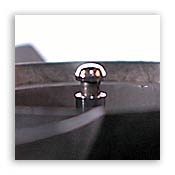
На следующей картинке изображён вал вентилятора со стопорной канавкой. По форме канавки видно, что вставить такой вал в стопорную шайбу легко, а вынуть сложно.

Чтобы освободить вал, нужно монтажным крючком отогнуть вверх все четыре лепестка стопорной шайбы. После чего, можно вытолкнуть вал вместе с крыльчаткой тонкой отвёрткой или спичкой.
После чистки и смазки можно собрать вентилятор в обратном порядке.
Если вы повредили лепестки стопорной шайбы, не волнуйтесь, на работоспособности это никак не отразится.
Заглушить образовавшееся при разборке отверстие можно любым удобным для вас способом.
Например, можно вырезать заглушку из изоляционной ленты черного цвета.

Для этого два кусочка ленты наклеиваются друг на друга, а затем прорезаются просечкой подходящего диаметра.

В данном случае, подошёл по размеру колпачок от шариковой ручки. Верхним кусочком изоленты заглушаем отверстие предварительно обезжирив поверхность.

Набор просечек разного размера можно также изготовить из поломанной телескопической антенны от телевизора или радиоприёмника.

Тестирование кулера ноутбука
Из-за компактного расположения деталей внутри лэптопа вскрытие корпуса и разборка становятся существенно сложнее, чем для системного блока стационарного ПК. Малоопытный пользователь рискует повредить крепления и контакты, поэтому тестирование лучше начать с проверки программными средствами.
Способ 1: SpeedFan
Утилита SpeedFan собирает данные о работе вентиляторов и предоставляет возможности по настройке таких параметров, как скорость вращения пропеллеров, процент загрузки ЦПУ, отведённый на некоторые системные процессы, частота шины, устанавливать прокси-сервер для выхода в интернет и т. д.
-
Открываем SpeedFan. Приложение определяет системно управляемые вентиляторы и выводит их списком в нижней половине окна. Рядом показывается скорость в процентах от максимального значения и стрелочки для регулировки.

SpeedFan – многоцелевое приложение, которое отлично подходит для контроля температуры чипов и жёстких дисков. Управлять этими параметрами можно через удобный пользовательский интерфейс, без необходимости открывать BIOS или вскрывать корпус компьютера.
Способ 2: Изменение конфигурации BIOS
Настройки BIOS содержат множество параметров и задают взаимодействие между аппаратными частями компьютера, напрямую влияя на его производительность.
-
Чтобы открыть интерфейс BIOS, перезагружаем ноутбук и нажимаем клавишу F2, иногда для аналогичной цели в устройстве могут использоваться F9 или Del.




Способ 3: Физическая проверка
Для аппаратного тестирования потребуется частично разобрать ноутбук. Невнимательность и отсутствие необходимых навыков могут привести к порче деталей, поэтому не рекомендуем обычным юзерам заниматься этим самостоятельно. Лучше отнести лэптоп в сервисный центр, что поможет сберечь нервы и не потерять гарантию.
-
Перед тем как приступить к работе, внимательно изучаем инструкцию по разборке.

Если портативный компьютер по-прежнему кажется вам слишком горячим, стоит задуматься над приобретением охлаждающей подставки или более мощного кулера. Превентивные меры по предотвращению перегрева ноутбука поддерживают его работоспособность и продляют период эксплуатации.

Мы рады, что смогли помочь Вам в решении проблемы.
Отблагодарите автора, поделитесь статьей в социальных сетях.

Опишите, что у вас не получилось. Наши специалисты постараются ответить максимально быстро.
Читайте также:

